Orwell er et simuleringsspill utviklet av Osmotic Studios. Spilleren tar på seg rollen som en operatør som overvåker sikkerhetskameraer for å oppdage potensielle nasjonale sikkerhetstrusler. Denne artikkelen beskriver hvordan du kan spille spillet på en Linux-maskin.
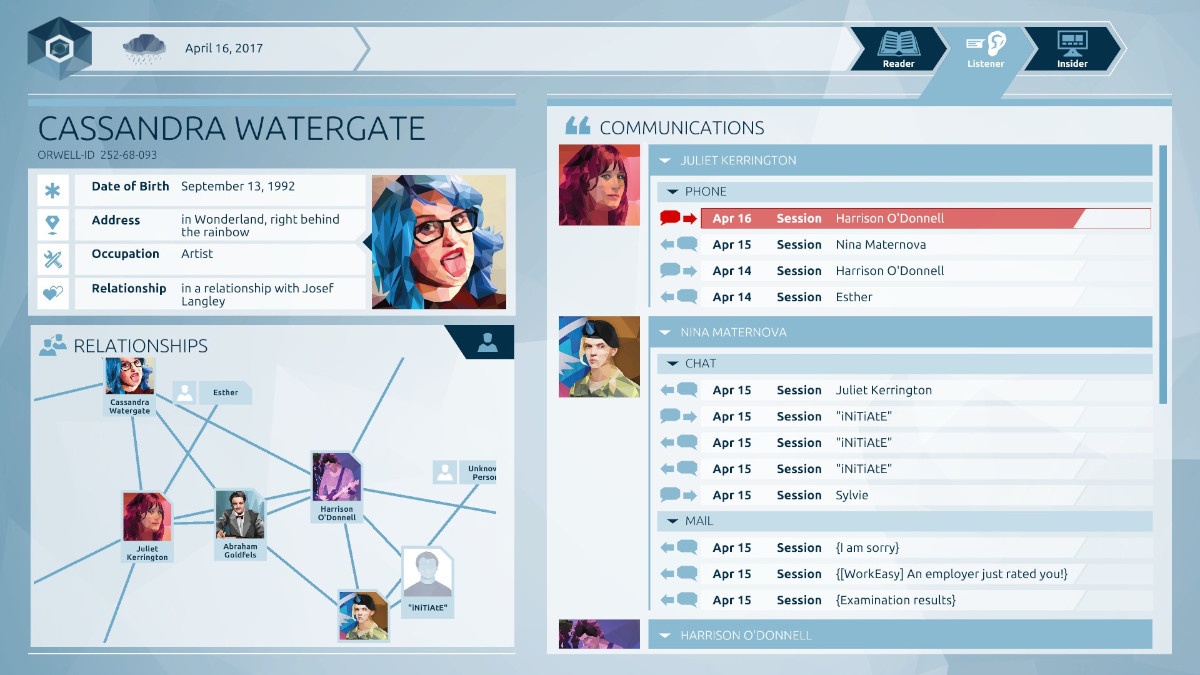
Slik spiller du Orwell på Linux
Orwell fungerer utmerket på Linux, ettersom det er et spill som er designet for å fungere direkte på dette operativsystemet. Det er viktig å merke seg at den offisielle versjonen av spillet er tilgjengelig via Steam sin Linux-plattform.
Installere Steam
For å kunne spille Orwell på din Linux-maskin, må du først åpne et terminalvindu. Dette kan du gjøre ved å trykke Ctrl + Alt + T samtidig, eller ved å søke etter terminalen i applikasjonsmenyen.
Når terminalvinduet er åpent, følg instruksjonene som er relevante for din Linux-distribusjon.
Ubuntu
Installasjonen av Steam på Ubuntu er enkel. Du kan installere Steam ved hjelp av følgende kommando:
sudo apt install steam
Debian
Brukere av Debian kan installere Steam ved å laste ned DEB-pakken direkte fra Steam sine nettsider. Bruk kommandoen nedenfor i terminalvinduet for å laste ned pakken:
wget https://steamcdn-a.akamaihd.net/client/installer/steam.deb
Etter at nedlastingen er fullført, må du installere DEB-pakken. Bruk følgende kommando for å installere programmet:
sudo dpkg -i steam.deb
Etter installasjonen kan det oppstå problemer med avhengigheter. Du kan løse dette ved å bruke kommandoen nedenfor:
sudo apt-get install -f
Arch Linux
I Arch Linux kan Steam installeres via «multilib» programvarelageret. For å aktivere dette, åpne filen `/etc/pacman.conf` i din foretrukne tekstredigerer som administrator.
Finn linjen som inneholder «multilib» og fjern #-tegnet foran linjen. Fjern også #-tegnet foran de påfølgende linjene. Lagre endringene.
Etter at du har lagret endringene, synkroniser systemet med de offisielle Arch Linux-depotene ved å kjøre følgende kommando:
sudo pacman -Syy
Til slutt, installer den nyeste versjonen av Steam ved hjelp av kommandoen:
sudo pacman -S steam
Fedora/OpenSUSE
Brukere av Fedora og OpenSUSE kan installere Steam direkte fra programvarelagrene. Likevel, Flatpak-versjonen av Steam har en tendens til å fungere bedre på disse systemene, så vi anbefaler denne installasjonsmetoden.
Flatpak
For å installere Steam via Flatpak, må du først aktivere Flatpak på systemet ditt. For å gjøre dette, kan du følge en guide om emnet.
Når Flatpak er aktivert, kan du installere Steam via følgende kommandoer:
flatpak remote-add --if-not-exists flathub https://flathub.org/repo/flathub.flatpakrepo
flatpak install flathub com.valvesoftware.Steam
Installere Orwell på Linux
Nå som Steam er installert, start programmet og følg stegene nedenfor for å installere Orwell.
Steg 1: Åpne Steam, finn og klikk på «Butikk»-knappen. Du vil nå bli ledet til Steam-butikken.
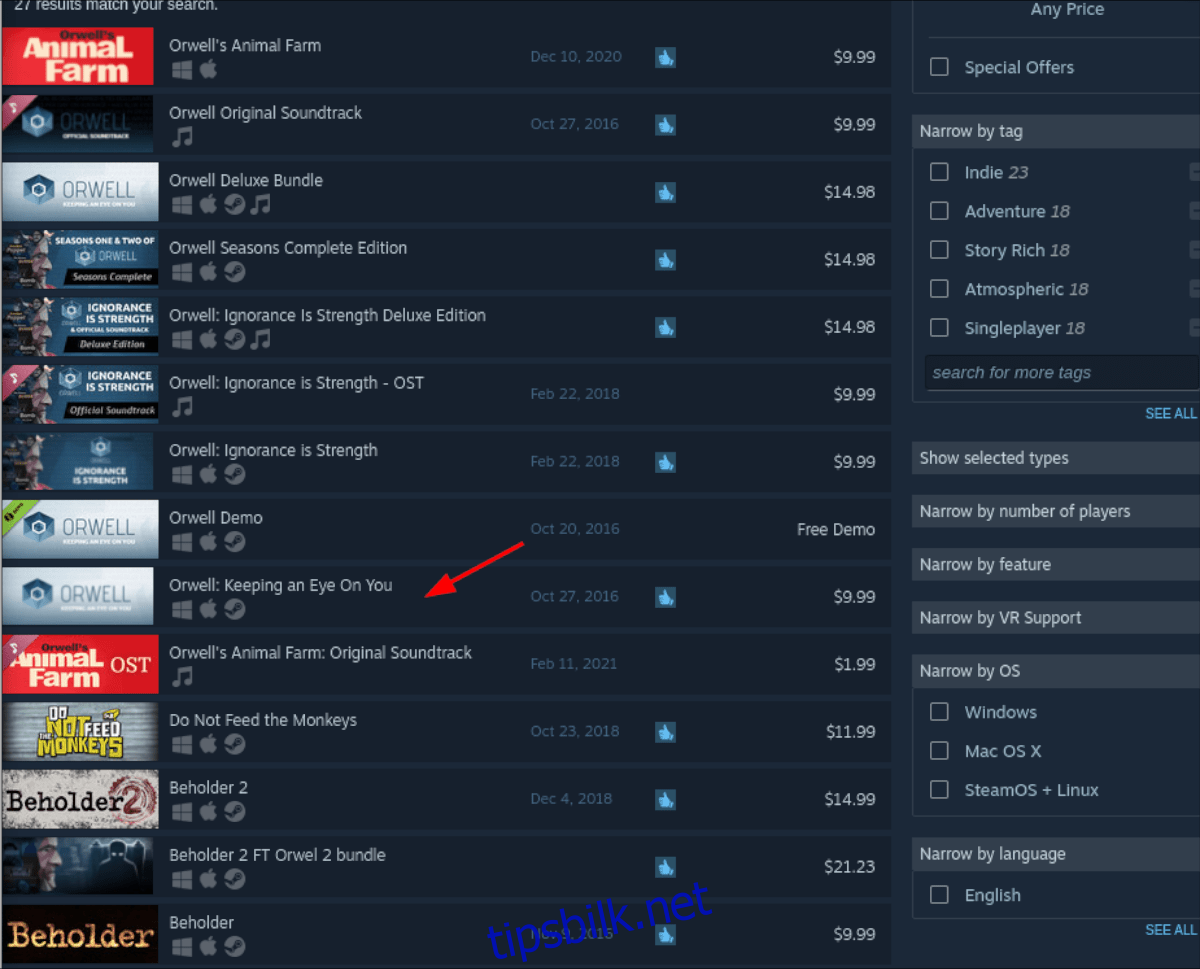
I Steam-butikken, finn søkefeltet og skriv inn «Orwell». Trykk Enter for å starte søket.
Steg 2: Se gjennom søkeresultatene og velg «Orwell». Dette vil ta deg til spillets side i butikken.
På Orwell sin Steam-side, finn den grønne knappen «Legg i handlekurv» og klikk på den. Spillet legges nå til i din virtuelle handlekurv.
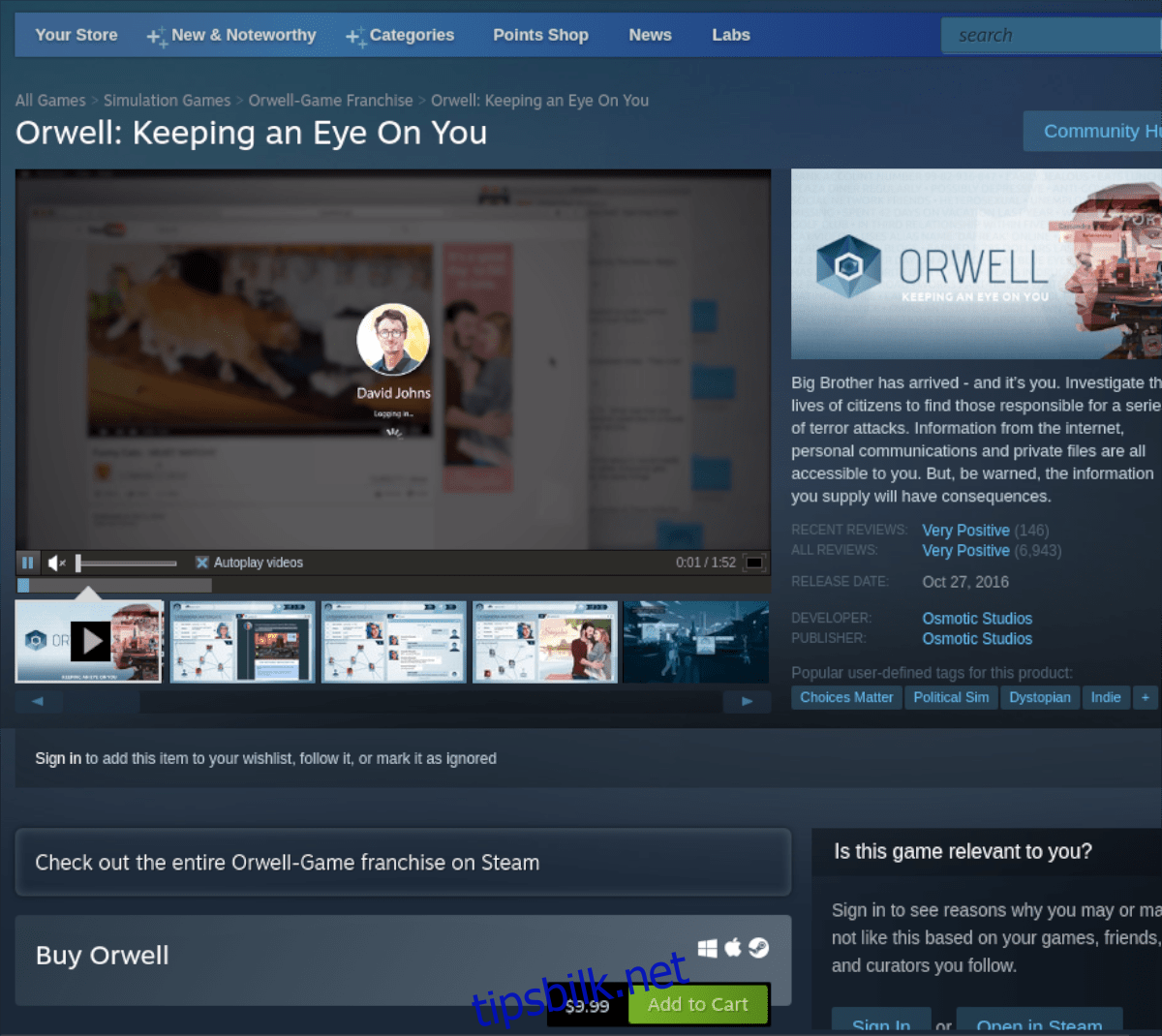
Steg 3: Klikk på handlekurv-ikonet for å gå til handlekurven. Fullfør kjøpet av Orwell. Når dette er gjort, klikker du på «Bibliotek»-knappen.
Steg 4: I Steam-biblioteket, klikk på søkefeltet og skriv inn «Orwell». Trykk deretter Enter.
Finn spillet i søkeresultatene og klikk på det. Dette vil ta deg til spillets side i biblioteket.
På spillets side, finn den blå «INSTALLER»-knappen, og klikk på den. Steam vil nå begynne nedlastingen av spillet til din Linux-maskin.
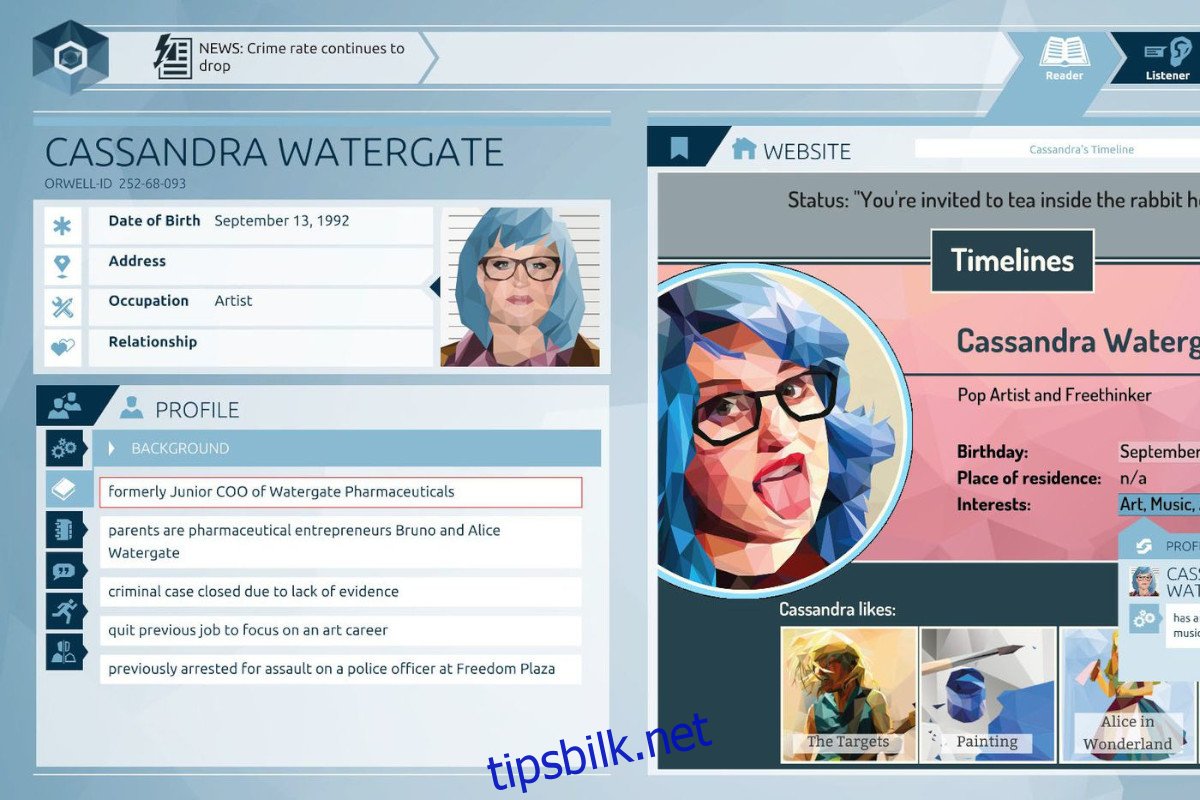
Steg 5: Når installasjonen er fullført, vil «INSTALLER»-knappen endres til en grønn «SPILL»-knapp. Klikk på denne for å starte Orwell på din Linux-PC.